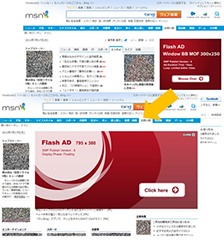明石市(西明石)・神戸市西区・稲美町・播磨町・加古川市
の方に親しまれているパソコン教室あすなろ
初心者から資格取得(MOS)・趣味の講座も実施中
iPad・iPhone講座もやってます♪
「脳×元気」認知症予防いきいきクラス認定校
キッズ(小学生)・中学生・高校生・大学生・主婦・社会人・シニア
全ての方に対応できます
ホームページはコチラ→http://asunaro-pc.com/
お車でお越しの方にも嬉しい駐車場完備!
こんにちは!
パソコン教室あすなろのスタッフYです。
皆様インターネットを見るブラウザはどんなものをご使用ですか?
InternetExplorer、Chorome、FireFox、Opera、sleipnir、Safariなど様々です。
最近、Googleのブラウザ「Chorome(クローム)」でFlashを使った広告などのコンテンツに再生ボタンのようなものがデフォルトでつきました。
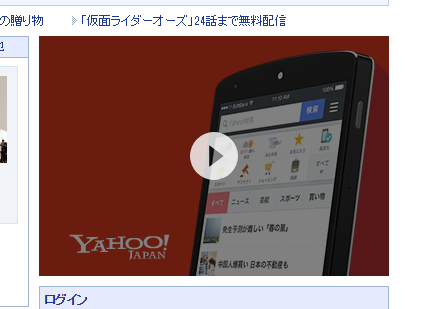
このような再生ボタンが追加されました。
再生ボタンをクリックすれば再生されます。
不便・・なんて思っちゃうかもしれませんが、実は逆かも。
マウスオーバー広告
マウスを上に乗せると勝手に動く広告。
急に画面に広がって勝手に再生される邪魔なやつです。
音が勝手に出るものもあるのでかなり迷惑。
この迷惑な広告を防ぐことができるんです。
でも広告をみたい!
というときは再生ボタンをクリックするだけ!
このおかげで、Flashを再生するためのメモリやCPUを押さえる事ができます。
体感はそれほどでもありませんが、パソコンにとっては良い事ずくめなんです。
この記事を見て、Choromeをインストールしてほしい!という方は
BBサポートまでご連絡ください(●^o^●)
TEL 0120-927-995
パソコントラブルやネットトラブル等、 困ったことがありましたら
↓↓↓↓↓
1F

↑↑↑ 修理・富士通パソコン販売・パソコン設定・無料診断 ↑↑↑
パソコン初心者から資格取得まで☆ パソコン習うなら…
↓↓↓↓↓
2F

いますぐ☎お電話☎
→Tel:078-939-5333←
☆★新規生徒様大歓迎★☆
 |
兵庫県明石市小久保5丁目12-2 BBサポートが目印♪ 2階に教室があります(*’▽’) |